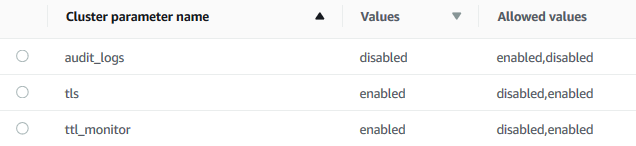Die vorliegende Übersetzung wurde maschinell erstellt. Im Falle eines Konflikts oder eines Widerspruchs zwischen dieser übersetzten Fassung und der englischen Fassung (einschließlich infolge von Verzögerungen bei der Übersetzung) ist die englische Fassung maßgeblich.
Amazon DocumentDB-Cluster-Parameter ändern
In Amazon DocumentDB bestehen Cluster-Parametergruppen aus Parametern, die für alle Instances gelten, die Sie im Cluster erstellen. Im Fall benutzerdefinierter Cluster-Parametergruppen können Sie für alle von Ihnen erstellten Parametergruppen die Parameterwerte jederzeit ändern oder alle Parameterwerte jederzeit auf die Standardwerte für Parametergruppen zurücksetzen. In diesem Abschnitt wird beschrieben, wie Sie die Parameter, aus denen eine Amazon DocumentDB-Cluster-Parametergruppe besteht, und ihre Werte anzeigen und wie Sie diese Werte ändern oder aktualisieren können.
Parameter können dynamisch oder statisch sein. Wenn Sie einen dynamischen Parameter ändern und die Cluster-Parametergruppe speichern, wird die Änderung sofort übernommen, ungeachtet der Einstellung für Apply Immediately. Wenn Sie einen statischen Parameter ändern und die Cluster-Parametergruppe speichern, wird die Änderung des Parameters erst nach einem manuellen Neustart der Instances angewendet.
Parameter einer Amazon DocumentDB-Cluster-Parametergruppe anzeigen
Sie können die Parameter eines Amazon DocumentDB-Clusters und ihre Werte mit dem AWS Management Console oder AWS CLI sehen.
Parameter einer Amazon DocumentDB-Cluster-Parametergruppe ändern
Sie können die Parameter einer Parametergruppe mit dem AWS Management Console oder AWS CLIändern.